В по-дългите документи разделянето на текста на глави или раздели е почти даденост. Във физически документ прескачането напред или назад е лесно - това не е толкова в компютърните документи. Това обаче не означава, че е невъзможно – всъщност в Google Документи е доста лесно.
Свързването от едно място във вашия документ към друго място в него може да стане само с няколко щраквания.
Задайте своя отметка
Първата стъпка за свързване към определен сегмент във вашия текст е да зададете отметка в съществуващия ви текст. Можете да направите това, като щракнете върху точката от текста, към която искате да направите връзка. След това щракнете върху бутона Вмъкване в горното меню и слезте надолу до Отметка.
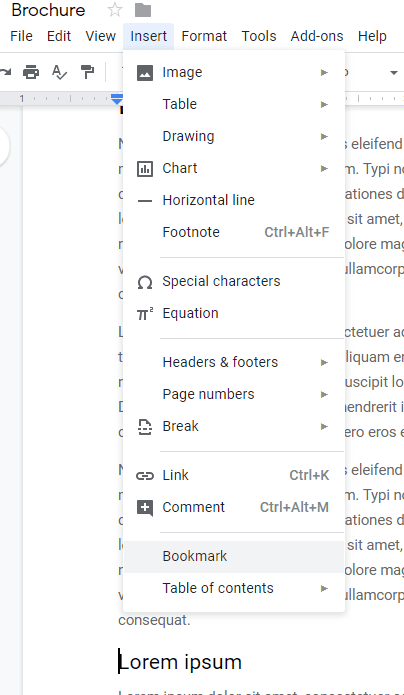
Малък син символ за отметка ще се появи отляво на вашия текст. С това сте готови да свържете към този раздел от текст.
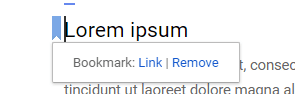
Задайте връзката
За да се свържете към отметката, която току-що зададохме, отидете на частта от текста, която трябва да има връзка към него. Маркирайте целия раздел, който искате да бъде част от хипервръзката, независимо дали това е дума или цяло изречение, след което щракнете с десния бутон върху него. Изберете Връзка от менюто.
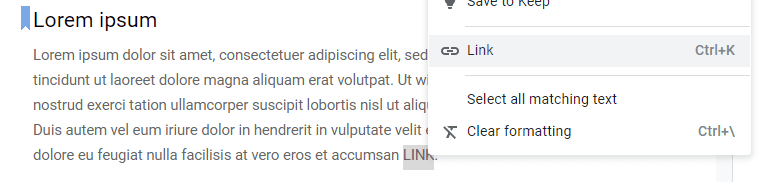
Ще се появи ново поле и ще ви позволи да изберете какво искате да свържете. Тук можете да избирате от заглавия или отметки (или външни URL адреси). Щракнете върху Отметки, за да разкриете списък с тези, които сте задали.
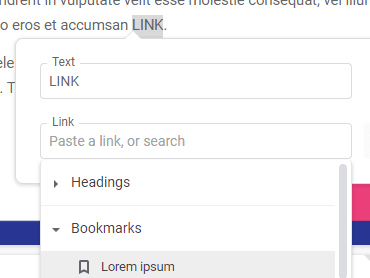
Просто изберете правилния и след това щракнете върху синия бутон Прилагане. Вашата връзка е зададена и щракването върху нея ще ви отведе направо до отметката, която сте задали!